Como baixar e atualizar o driver Intel NUC [facilmente]
Publicados: 2023-04-24Procurando atualizar o driver Intel NUC? Você está no lugar certo, leia-o completamente para baixar e atualizar o driver facilmente.
A próxima unidade de computador da Intel é um dispositivo de fator que se destina a oferecer uma experiência de PC completa. Ele provou ser bem-sucedido para pessoas em busca de poder de recurso do PC, mas carregá-lo como um dispositivo portátil ou laptop. Embora esses dispositivos sejam extremamente úteis, o maior problema para os usuários era atualizar os drivers para os mesmos.
Se você também está aqui em busca de soluções, para realizar o download do driver Intel NUC este artigo é para você. No tutorial a seguir, mencionamos métodos manuais e automáticos para baixar, atualizar e instalar o driver mais recente para Windows 11, 10 ou outros dispositivos. Então, sem mais delongas, vamos começar.
Métodos para baixar e atualizar o driver Intel NUC no Windows 10, 11
Use qualquer um dos seguintes métodos para instalar a atualização do driver Intel NUC em seus dispositivos Windows. Não há necessidade de aplicá-los todos, basta ler as etapas de cada um e escolher a opção adequada para o seu dispositivo.
Opção 1: Use o site oficial para atualizar o driver manualmente
A Intel sempre foi um provedor de serviços de alto nível com atualizações regulares e suporte altamente responsivo. Portanto, se você tiver tempo e algumas habilidades básicas para identificar atualizações de driver, aplique as etapas a seguir.
Passo 1: No seu navegador, abra o site oficial da Intel e vá para a seção Suporte.Ou simplesmente Clique Aqui.
Etapa 2: Aqui você pode encontrar os dispositivos categorizados com base na configuração e geração dos dispositivos.
Etapa 3: basta encontrar seu dispositivo e clicar nele para encontrar a atualização de driver mais recente disponível.
Etapa 4: baixe a atualização do driver Intel NUC compatível com seu sistema operacional.
Aguarde até que o download seja concluído e clique duas vezes no arquivo depois de concluído. Aplique as instruções que aparecem na tela para instalar a atualização mais recente do driver para a atualização do Intel NUC.
Embora esse método seja confiável, pode não ser uma boa opção se você for iniciante. E, portanto, se você estiver procurando por um método automático, passe para os métodos a seguir.
Leia também: Baixe e atualize os drivers do chipset Intel para Windows 10, 8, 7
Opção 2: Download automático do driver Intel via Bit Driver Updater
Se você deseja simplificar não apenas as atualizações de driver Intel NUC, mas também todas as outras atualizações de driver do sistema, mude para um software atualizador de driver automático confiável. O Bit Driver Updater é uma das melhores opções para atualizar drivers com apenas um clique. Não apenas atualizações de driver simples, a seguir estão alguns recursos notáveis da ferramenta.
- Verificação rápida do sistema
- Drivers 100% verificados e confiáveis
- Drivers certificados WHQL
- Agendar atualizações
- Enorme banco de dados de drivers
- Downloads com um clique
- Backup e restauração
- Política de reembolso de 30 dias
- Suporte ao cliente 24*7
- Performance melhorada
Confira aqui a revisão do Bit Driver Updater
Para desbloquear possibilidades completas, você deve atualizar para a versão paga do Bit Driver Updater. Baixe o software atualizador de driver abaixo e instale-o no seu dispositivo Windows.
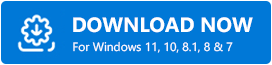
Atualização automática do driver Intel NUC com Bit Driver Updater
Passo 1: Inicie o software Bit Driver Updater no seu PC Windows ou laptop.
Etapa 2: Clique na opção Drivers de digitalização na janela inicial do software.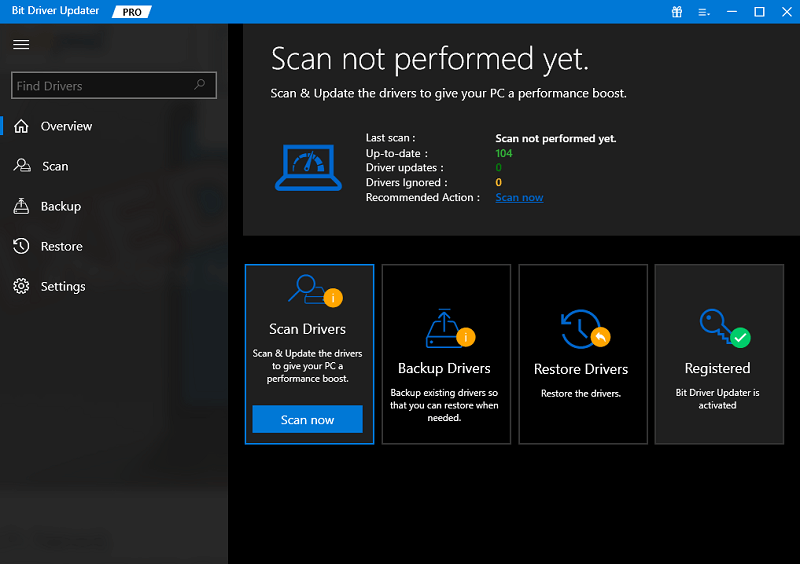

Etapa 3: À medida que a verificação é concluída, uma lista completa de drivers com atualizações pendentes é exibida.Localize a atualização do driver Intel NUC e clique no botão Atualizar agora ao lado dele.
Etapa 4: Além disso, com a versão paga, você também obtém acesso à opção Atualizar tudono final da lista. Isso permite que os usuários baixem todas as atualizações de driver pendentes de uma só vez. 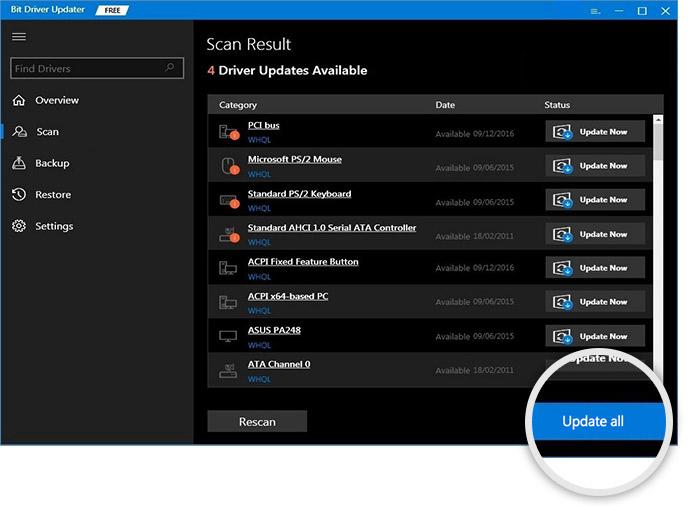
Instale a atualização do driver e reinicie o seu PC para aplicar as atualizações. É isso. O Bit Driver Updater torna as atualizações de driver simples e automáticas. Além disso, a versão paga vem com uma garantia de reembolso total de 30 dias.
Leia também: Download do driver de gráficos Intel Iris Xe para Windows 10, 8, 7
Opção 3: atualizar o driver Intel com o Gerenciador de dispositivos
Se você não quiser depender de software de terceiros, o Windows possui um utilitário embutido para atualizar os drivers. O diretório do Gerenciador de dispositivos oferece um método parcialmente manual para baixar atualizações de driver Intel NUC ou outras atualizações de driver.
Aplique as instruções subjacentes para atualizar o driver do Gerenciador de dispositivos .
Etapa 1: abra a janela de comando Executar com a ajuda das teclas de combinação Windows e R .
Etapa 2: digite devmgmt.msce pressione a tecla Enter no teclado. 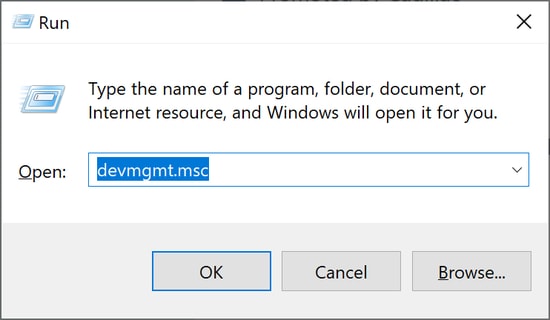
Etapa 3: expanda a categoria Processadores para encontrar o driver Intel NUC relevante e clique com o botão direito nele.
Etapa 4: clique na opção Atualizar driver .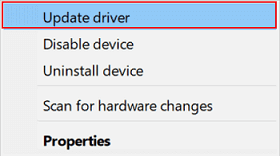
Etapa 5: Na janela a seguir, clique na primeira opção, ou seja , Pesquisar automaticamente por atualizações de driver .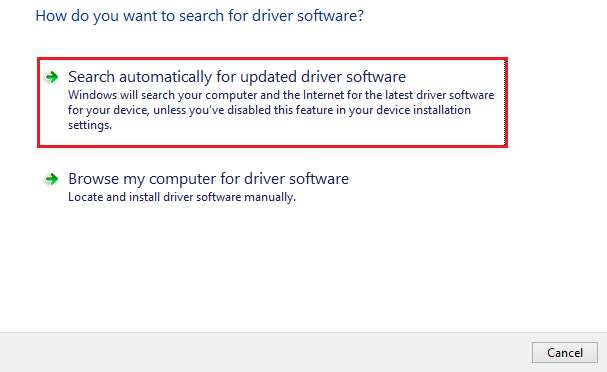
Reinicie seu PC simplesmente para aplicar a atualização do driver Intel NUC em seu dispositivo Windows. No entanto, o dispositivo pode ser demorado, pois o processo para cada atualização de driver é demorado e parcialmente manual.
Opção 4: Use o Windows Update para download do driver
A Microsoft oferece atualizações regulares para melhorar o desempenho e oferecer atualizações de driver. Para baixar a atualização mais recente do Windows, aplique as etapas listadas abaixo.
Etapa 1: para abrir a barra de pesquisa, use as teclas de atalho do Windows +S .
Etapa 2: digite Configurações e clique no aplicativo relevante para abri-lo.
Etapa 3: expanda a opção Atualização e segurança .Na janela Configurações, clique na guiaWindows Update no painel esquerdo.
Etapa 4: clique no botão Verificar atualizações .Aguarde até que o download e a instalação da atualização pendente sejam concluídos. 
Reinicie o dispositivo para aplicar as atualizações do driver Intel NUC e outras atualizações de software pendentes em seu dispositivo.
Leia também: Como baixar e atualizar o driver Intel UHD Graphics 620 [facilmente]
Baixe e atualize o driver Intel NUC Windows 11, 10: CONCLUÍDO
Esperançosamente, usar os métodos mencionados acima para a atualização do driver Intel NUC ajudou você. No entanto, use a ferramenta de atualização automática de driver Bit Driver Updater para instalar todas as atualizações de driver do sistema junto com drivers específicos. A ferramenta pode melhorar a velocidade geral do seu dispositivo com as atualizações de driver mais recentes com apenas um clique.
Aqui concluímos nosso tutorial para baixar a atualização do driver. Se você tiver alguma dúvida ou preocupação, sinta-se à vontade para se conectar conosco na seção de comentários. Para obter mais guias técnicos e solução de problemas, tutoriais, assine nosso blog.
